Comment crypter un fichier Zip avec un mot de passe sur Windows et Mac
Compresser ou zipper des fichiers consiste à les réduire. Il est utile quand il est question de transférer des fichiers en ligne ou insérer des fichiers dans des courriers électroniques en tant que pièces jointes. Le fait de compresser les fichiers rendra le transfert plus rapide. Les fichiers zippés peuvent également réduire l'espace occupé et économiser les ressources de stockage.
Les formats courants de fichiers compressés ou zippés sont : .zip, .tar, .7z, .rar, .apz, .lz, .arj, etc. Comme tout autre fichier, les fichiers Zip doivent être bien protégés, par exemple en les chiffrant ou en les verrouillant par un mot de passe.
Si vous ne savez pas comment crypter un fichier Zip, vous êtes au bon endroit. Cet article présente différentes façons de chiffrer un fichier Zip avec un mot de passe, sur Windows et Mac.
Comment crypter un fichier Zip sous Windows 10 avec WinRar
Vous pouvez télécharger la version gratuite de WinRAR et crypter vos fichiers avec mot de passe.
Etape 1. Trouvez le fichier ou le dossier que vous souhaitez compresser. Faites un clic droit dessus et sélectionnez "Ajouter à l'archive".
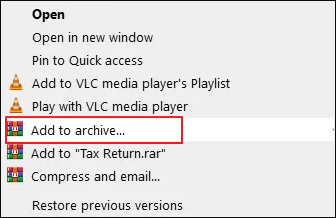
Etape 2. Cliquez sur "Définir un mot de passe" et insérez votre propre mot de passe. Ensuite, cliquez sur "OK".
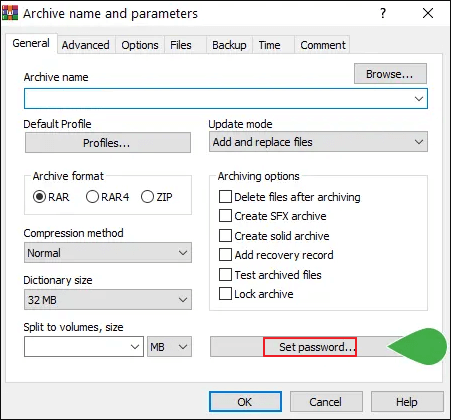
Etape 3. Sélectionnez ZIP comme "Méthode de compression" et cliquez ensuite sur "OK".
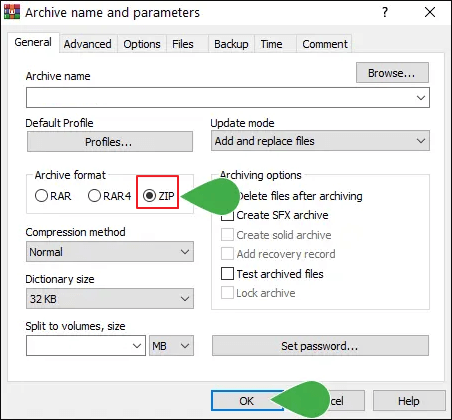
Une fois le processus de compression terminé, vous verrez le fichier zippé dans le même répertoire. Si vous envoyez le fichier zip par e-mail, vous devrez fournir le mot de passe au destinataire plus tard pour déverrouiller le fichier.
Comment crypter un fichier Zip avec EaseUS LockMyFile
Il existe des programmes fiables de verrouillage et de cryptage de fichiers que vous pouvez utiliser pour crypter les fichiers Zip. EaseUS LockMyFile est un outil renommé, qui permet de crypter des fichiers et des dossiers au format GFL ou EXE avec un algorithme de cryptage AES avancé. Vous pouvez ouvrir les fichiers ou dossiers cryptés au format EXE sur un autre ordinateur.
Avec EaseUS LockMyFile, vous pouvez aussi masquer des fichiers/dossiers ou verrouiller un dossier ou fichier en quelques clis seulement.
Téléchargez gratuitement cet outil pour verrouiller et crypter vos fichiers Zip avec un mot de passe.
Etape 1. Entrez "easeus" dans la barre de recherche pour lancer EaseUS LockMyFile, enregistrez-vous avec un email valide et un code de licence.
Etape 2. Cliquez sur Crypter le fichier sous Général > Cliquez Ajouter un fichier ou Ajouter un dossier.
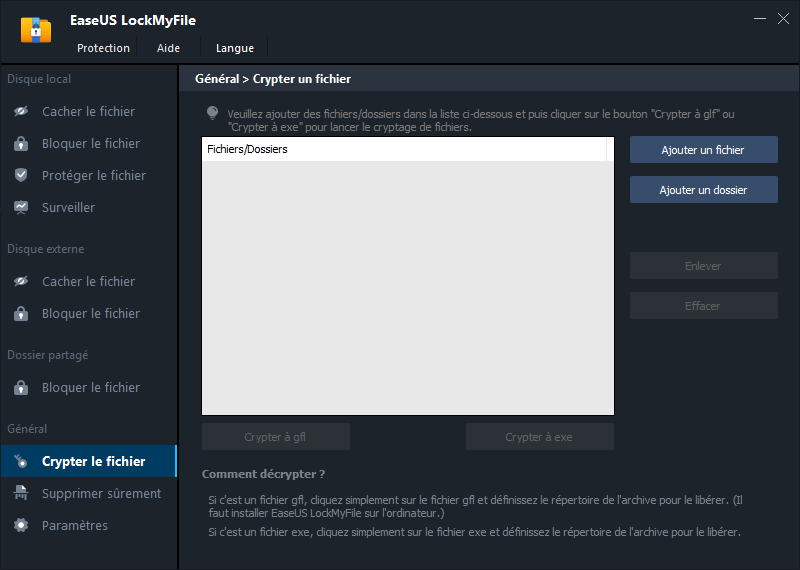
Etape 3. Sélectionnez les fichiers ou dossiers importants que vous devez crypter, puis cliquez sur Ouvrir.
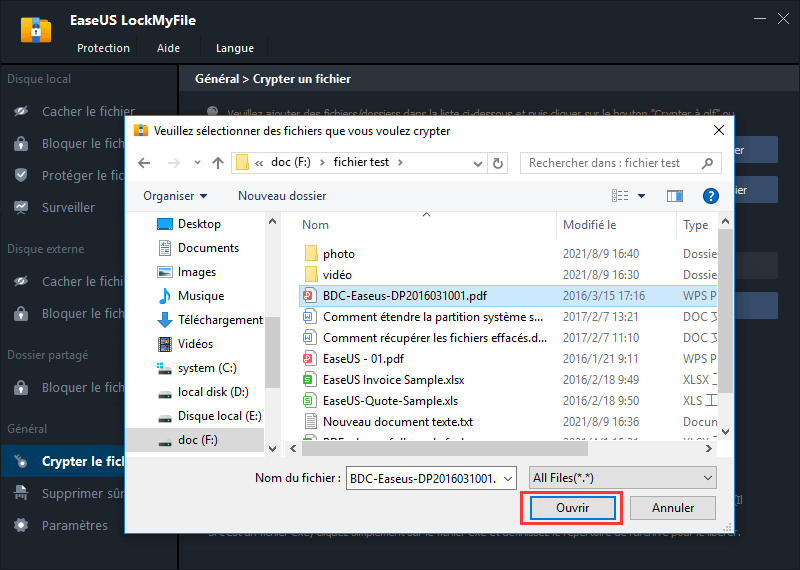
Etape 4. Sélectionnez le mode de cryptage : Crypter à gfl ou Crypter à exe.
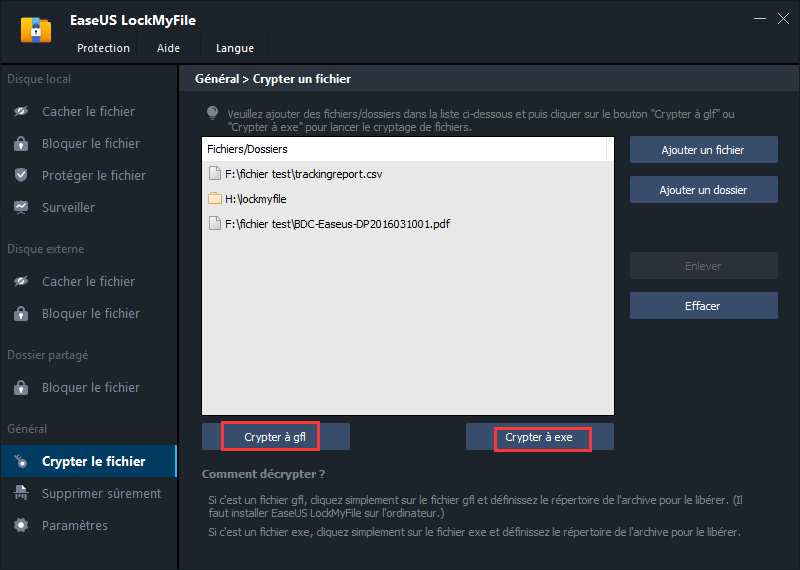
Etape 5. Parcourez un emplacement sûr sur votre PC, renommez le fichier ou le dossier crypté, puis cliquez sur Enregistrer pour enregistrer les fichiers/dossiers cryptés.
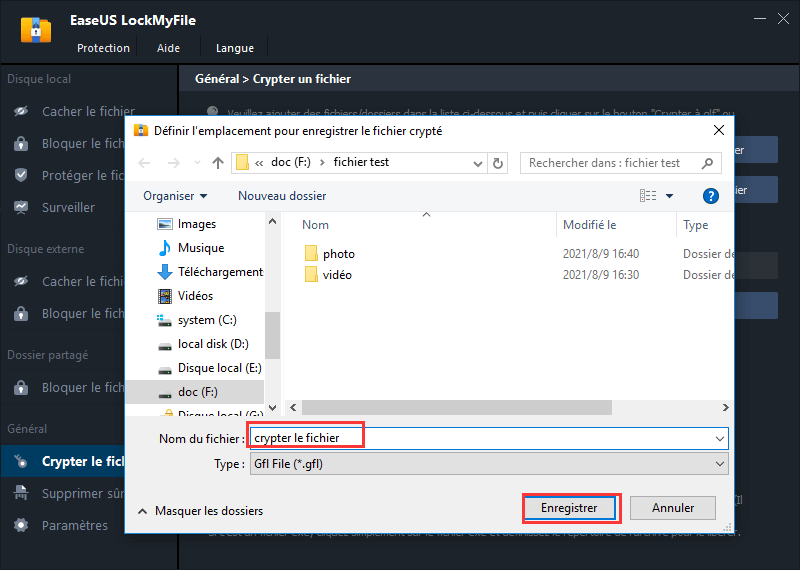
Protéger les fichiers ZIP avec Encrypting File System (EFS) de Windows 10
Windows 10 offre une fonction de chiffrement qui vous permet de crypter un fichier Zip. Il faut être un utilisateur de Windows Pro, Education ou Enterprise, car la fonction de protection par mot de passe n'est pas disponible sur Windows 10 Home. Voici les étapes à suivre:
Etape 1. Naviguez vers le fichier Zip que vous voulez crypter.
Etape 2. Cliquez avec le bouton droit de la souris sur le fichier Zip et sélectionnez "Propriétés" dans le menu déroulant. Dans l'onglet Général, cliquez sur le bouton "Avancé".
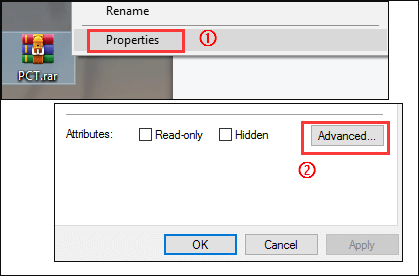
Etape 3. Dans la section Attributs de compression ou de chiffrement, cochez l'option "Chiffrer le contenu pour sécuriser les données". Cliquez sur "OK".
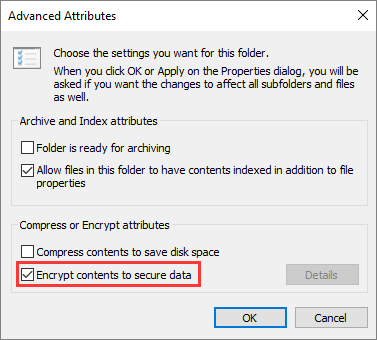
Etape 4. Retournez à la fenêtre principale, cliquez sur "Appliquer".
Etape 5. Sauvegardez la clé de chiffrement de vos fichiers lorsque vous y serez invités. Cliquez sur "Sauvegarder maintenant" et sauvegardez la clé de chiffrement sur un support amovible comme recommandé.
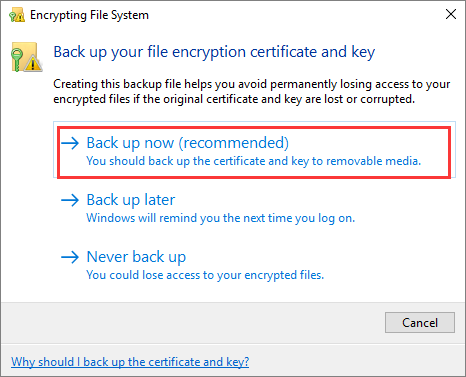
Comment crypter un fichier Zip sur Mac avec Terminal (protéger par mot de passe)
Si vous souhaitez crypter un fichier Zip sur Mac et que vous ne voulez pas que d'autres personnes puissent l'ouvrir et le consulter, vous pouvez le chiffrer en utilisant Terminal.
Il existe un moyen simple de verrouiller par mot de passe les fichiers Zip via Terminal. Cela nécessite quelques commandes spécifiques, mais c'est un excellent moyen de protéger par mot de passe les fichiers et dossiers ZIP sur Mac.
Etape 1. Ouvrez Terminal sur votre Mac.
Etape 2. Entrez cd et l'emplacement du fichier ou dossier que vous souhaitez protéger par mot de passe. .
Remarque: Si votre fichier ou le dossier est enregistré sur le bureau, tapez cd desktop.
Etape 3. Entrez cette commande dans le Terminal: zip -er nomfichier.zip.
Etape 4. Saisissez puis reconfirmez le mot de passe pour crypter le fichier Zip. Pour éviter d'oublier votre mot de passe, vous pouvez l'enregistrer dans un endroit sûr.
Une fois le processus terminé, vous verrez un fichier compressé. Lorsque vous essayez de l'ouvrir, il vous demandera d'entrer le mot de passe que vous avez tapé dans le Terminal.
Chiffrer facilement un fichier Zip sur Windows 10 et Mac
Nous avons fourni quatre méthodes pour vous aider à crypter un fichier Zip avec un mot de passe, à la fois sur Windows et sur Mac. Pour chiffrer un fichier Zip sous Windows 10, vous pouvez le faire de trois façons: en utilisant la fonction de protection par mot de passe de WinRAR, le système de cryptage de fichiers de Windows (EFS) ou en utilisant un outil tiers - EaseUS LockMyFile, qui offre des solutions simples et sûres pour cacher, verrouiller et chiffrer des fichiers.
Articles liés
-
5 Méthodes | Comment créer un dossier protégé par un mot de passe dans Windows
![Lionel]() Lionel/2025-08-29
Lionel/2025-08-29
-
Puis-je verrouiller Contacts ? Oui, il y'a des moyens efficaces pour le faire
![Lionel]() Lionel/2025-08-29
Lionel/2025-08-29
-
3 méthodes | Protéger une pièce jointe dans un email avec mot de passe
![Lionel]() Lionel/2025-08-29
Lionel/2025-08-29
-
Guide étape par étape pour protéger un dossier par mot de passe sur Windows 10
![Nathalie]() Nathalie/2025-11-06
Nathalie/2025-11-06





